win7电脑在哪里设置开机启动项目 开机启动项管理在哪里win7
更新时间:2024-07-15 15:43:02作者:huige
电脑中默认都会有很多开机启动项目,但是如果太多的话就会影响开机速度,所以我们需要对开机启动项目进行设置关闭,可是有很多win7纯净版64位系统用户并不知道电脑在哪里设置开机启动项目,其实操作方法不会难,接下来就由笔者给大家详细介绍一下win7开机启动项管理的详细方法吧。
方法如下:
1、打开电脑,单击开始菜单,然后单击控制面板,进入win7系统控制面板主界面。
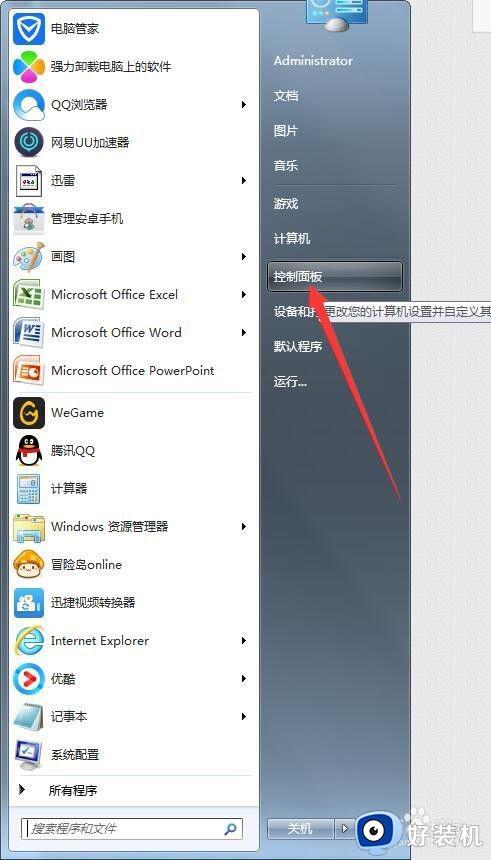
2、在进入win7系统控制面板主界面后,点击【管理工具】,进入win7系统管理工具主界面。
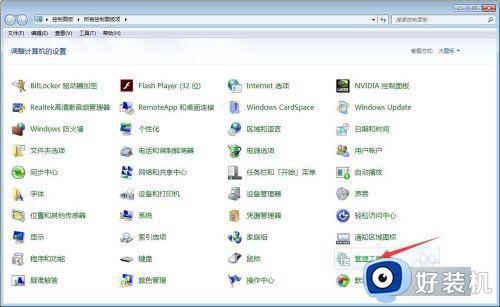
3、在进入win7系统管理工具主界面后,双击【系统配置】,进入win7系统配置主界面。
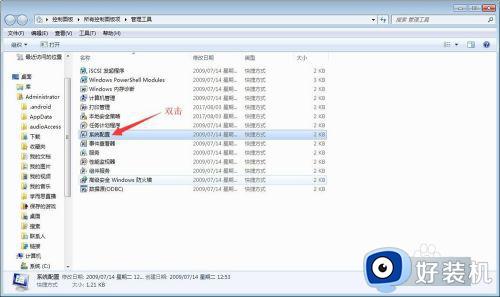
4、在进入win7系统配置主界面后,点击上方选项卡中的【启动】,进入win7系统开机启动项管理主界面。
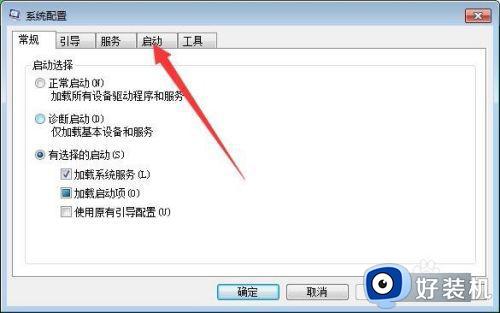
5、在进入win7系统开机启动项管理主界面后,勾选你想要开机自启动的项目,然后,点击右下角的应用按钮。

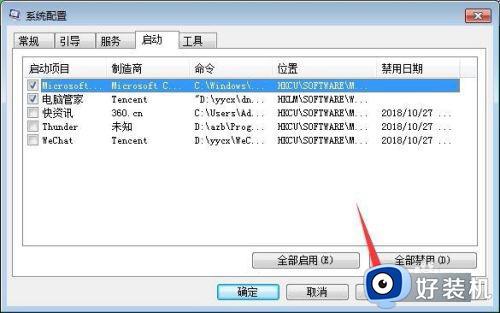
6、在点击应用按钮后,再点击上方选项卡中的【常规】,进入win7系统配置常规设置主界面。

7、在进入win7系统配置常规设置主界面后,点击有选择的启动,然后将【加载启动项】的勾给勾选,然后点击右下角的应用和确定按钮,然后点击重新启动电脑,待电脑重启后即可。
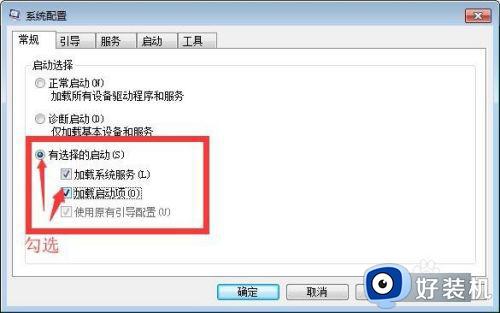
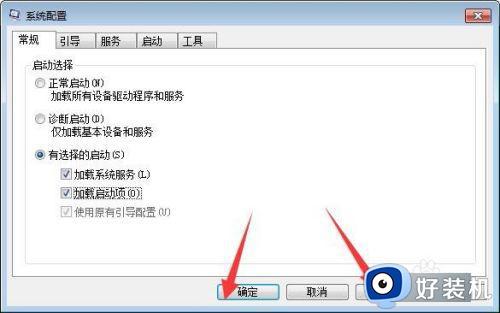
以上给大家介绍的就是开机启动项管理在哪里win7的详细内容,大家有需要的话可以参考上述方法步骤来进行设置,希望帮助到大家。
win7电脑在哪里设置开机启动项目 开机启动项管理在哪里win7相关教程
- win7系统开机启动项在哪里设置 win7系统开机启动项设置方法
- win7怎么看开机启动项目 windows7开机启动项设置在哪
- win7电脑开机启动项在哪里设置 win7如何设置软件开机自启动
- win7更改开机启动项设置在哪 win7修改开机启动项怎么设置
- win7自启动项在哪里设置 win7开机启动项怎么设置
- win7怎么开机自动启动程序设置?win7电脑在哪里设置开机启动项目
- win7开机启动设置在哪里 windows7如何设置开机启动项
- win7的开机启动项在哪设置 win7电脑开机启动项设置方法
- win7如何关闭开机启动项目 win7设置开机启动项的方法
- win7查看开机启动项的方法 win7的开机自启动在哪
- win7访问win10共享文件没有权限怎么回事 win7访问不了win10的共享文件夹无权限如何处理
- win7发现不了局域网内打印机怎么办 win7搜索不到局域网打印机如何解决
- win7访问win10打印机出现禁用当前帐号如何处理
- win7发送到桌面不见了怎么回事 win7右键没有发送到桌面快捷方式如何解决
- win7电脑怎么用安全模式恢复出厂设置 win7安全模式下恢复出厂设置的方法
- win7电脑怎么用数据线连接手机网络 win7电脑数据线连接手机上网如何操作
win7教程推荐
- 1 win7每次重启都自动还原怎么办 win7电脑每次开机都自动还原解决方法
- 2 win7重置网络的步骤 win7怎么重置电脑网络
- 3 win7没有1920x1080分辨率怎么添加 win7屏幕分辨率没有1920x1080处理方法
- 4 win7无法验证此设备所需的驱动程序的数字签名处理方法
- 5 win7设置自动开机脚本教程 win7电脑怎么设置每天自动开机脚本
- 6 win7系统设置存储在哪里 win7系统怎么设置存储路径
- 7 win7系统迁移到固态硬盘后无法启动怎么解决
- 8 win7电脑共享打印机后不能打印怎么回事 win7打印机已共享但无法打印如何解决
- 9 win7系统摄像头无法捕捉画面怎么办 win7摄像头停止捕捉画面解决方法
- 10 win7电脑的打印机删除了还是在怎么回事 win7系统删除打印机后刷新又出现如何解决
